win10远程桌面连接用户名 Win10远程桌面连接命令设置方法
更新时间:2024-02-13 15:41:20作者:yang
在现代社会中远程工作和远程学习已经成为一种趋势,Win10远程桌面连接作为一种便捷的工具,可以让用户在不同的设备上远程访问和控制其他设备的桌面。为了确保远程连接的安全性和稳定性,我们需要进行一些设置和配置。本文将介绍Win10远程桌面连接的用户名和命令设置方法,帮助读者更好地使用这一功能。无论是在工作中需要远程协作,还是在学习中需要远程教学,Win10远程桌面连接都能为我们提供便利和效率。
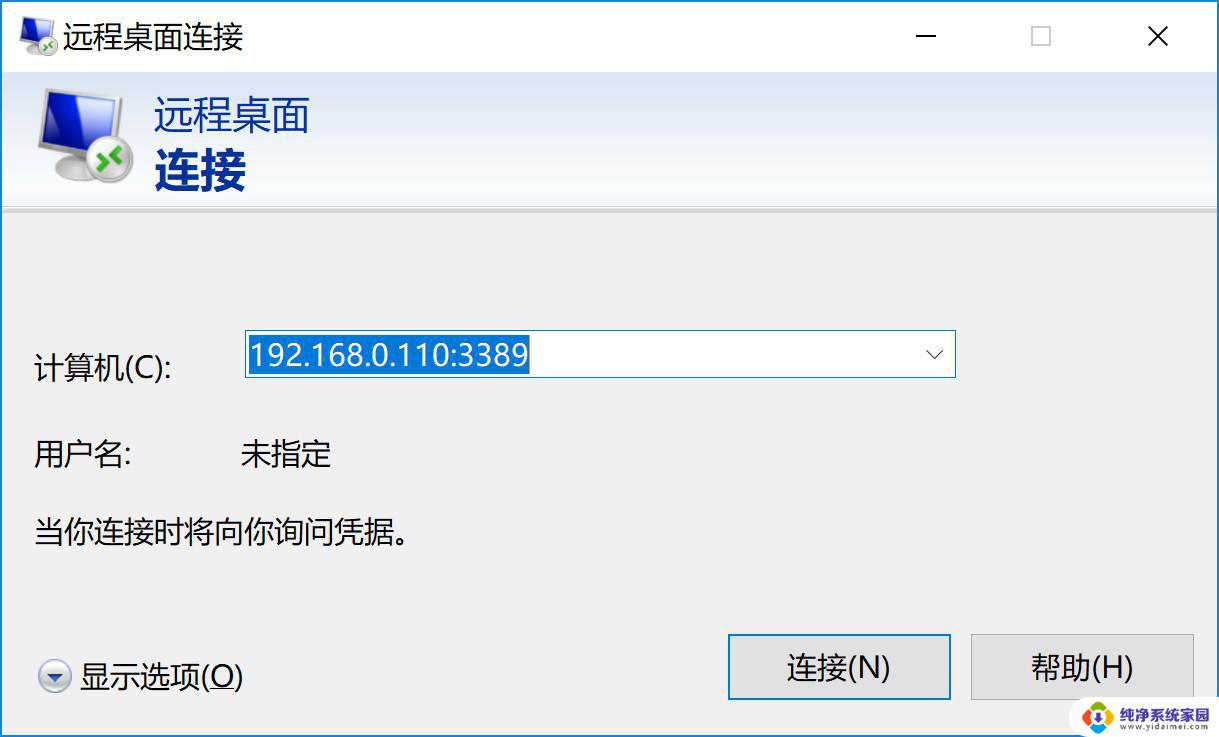
操作步骤:
在搜索框里输入“运行”,点击打开。
在运行框输入“mstsc”,点击“确定”,运行远程连接命令;
进入远程桌面连接,点击“显示选项”;
输入用户名,密码,点击“连接”,连接远程服务器。
连接成功,显示远程桌面的链接窗口。
链接不成功的原因:
1、服务器用户名密码错误,服务器用户名密码都有大小写。重新输入一次即可。
2、服务器过期,由于服务器大部分都是租用的。一般都会到时见要续费的。
3、服务器重新装了系统,服务器重装系统后。远程登录密码大部分会改变,因此也会造成链接不成功。
以上是win10远程桌面连接用户名的全部内容,如果遇到这种情况,你可以按照以上操作进行解决,非常简单快速,一步到位。
win10远程桌面连接用户名 Win10远程桌面连接命令设置方法相关教程
- 怎么使用远程桌面连接 win10 Win10远程桌面连接的设置教程
- win10远程连接设置方法 Win10远程桌面连接的设置方法
- windows10如何设置远程桌面连接 Win10远程桌面连接设置教程
- win10 远程桌面连接 win10如何使用远程桌面连接
- win10怎么启动远程桌面连接 win10如何配置远程桌面连接
- win7无法远程桌面连接win10 WIN10如何通过远程桌面连接WIN7电脑
- win10系统怎么调出远程桌面 Win10远程桌面连接的详细设置指南
- 远程桌面桌面开 Win10如何配置远程桌面连接
- 怎么找到远程桌面连接 win10如何进行远程桌面连接
- 如何使用远程桌面连接到 windows 10 电脑 Win10远程桌面连接的设置方法
- 怎么查询电脑的dns地址 Win10如何查看本机的DNS地址
- 电脑怎么更改文件存储位置 win10默认文件存储位置如何更改
- win10恢复保留个人文件是什么文件 Win10重置此电脑会删除其他盘的数据吗
- win10怎么设置两个用户 Win10 如何添加多个本地账户
- 显示器尺寸在哪里看 win10显示器尺寸查看方法
- 打开卸载的软件 如何打开win10程序和功能窗口